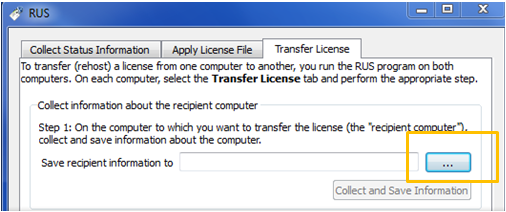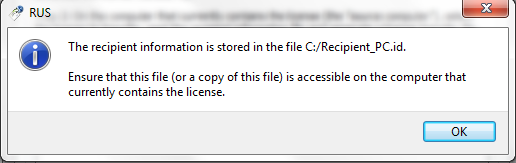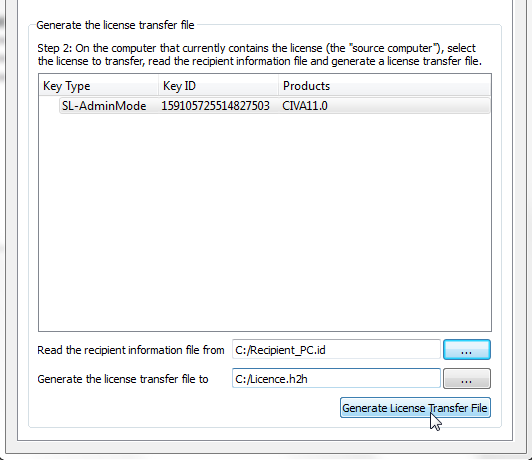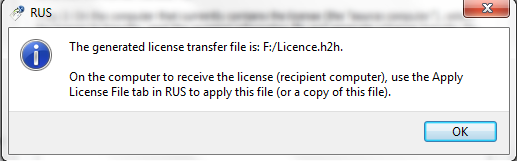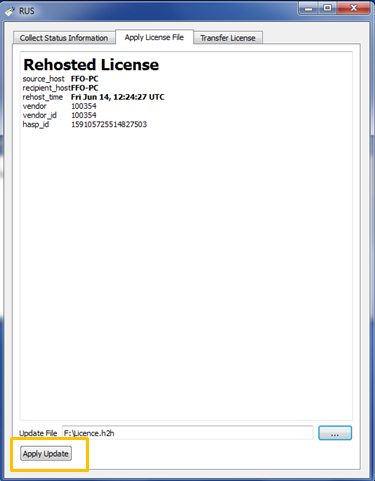Déplacez votre clé soft CIVA sur une autre machine : Le “Rehost”
Avec la version CIVA 11, un nouveau système de licence, basé sur la technologie “Sentinel LDK”, a été déployé. En particulier, le système de clé soft, ou “SL key”, permet désormais d’’installer une licence sans nécessiter d’envoi matériel. Un avantage de ce système, outre la réduction des impacts environnementaux (pas de clé USB, envois électroniques, etc.), est de limiter les problèmes de casse ou de perte associés aux systèmes matériels. Une SL key est installée sur une machine donnée à partir d’un fichier *.C2V contenant l’empreinte logicielle de la machine. Néanmoins, une fois installée sur cette machine, la licence reste mobile, et peut-être transférée sur une autre machine à tout moment et en quelques clics : c’est l’opération de Rehost qui est décrite ci-dessous. Une fois transférée, la mise à jour de la licence se fera directement sur la nouvelle machine, sans nécessiter de précaution particulière et sans que vous ayez à nous envoyer de fichier d’empreinte à nouveau.
En cas de changement prévu d’ordinateur, pensez à récupérer d’abord votre licence CIVA sur votre nouvelle machine grâce à cette opération !
Cette opération utilise principalement l’’utilitaire RUS, disponible à partir du licence manager de CIVA (second onglet) ou à partir de votre répertoire d’installation de CIVA :
[CIVA Installation Directory]PrerequisitesSentinelVendorRUSforCIVA11.0_KQCZM.exe
Etape 1 : Générer un fichier d’’identifiant *.Id pour la machine destiné à recevoir la licence à transférer
Placez-vous sur la machine destinée à recevoir la licence et ouvrez le RUS dans l’onglet “Transfer License”, bouton “Save recipient information to” :
Avec l’explorateur, définissez un emplacement et un nom pertinent (nom de la machine par exemple) pour votre fichier d’identifiant *.id, puis cliquez sur “Collect and Save information”.
Une fenêtre de confirmation va apparaitre :
Dans le cas d’une éventuelle nouvelle opération de Rehost sur cette machine, ce fichier *.Id pourra être réutilisé. Pensez à vous organiser pour stocker de façon pertinente et centralisée les fichiers *.Id de votre parc machine, de façon à ne pas avoir à refaire cette première étape !
Etape 2 : Générer le fichier de transfert de licence à partir de la machine sur laquelle CIVA est couramment utilisé
Revenez ensuite sur la machine qui abrite la licence CIVA et copiez-y le fichier *.Id. Dans le RUS, même onglet que précédemment, générez le fichier de transfert en indiquant d’’abord la localisation du fichier *.Id, puis en définissant avec l’explorateur le nom et l’emplacement où vous souhaitez créer le fichier de transfert de licence *.h2h. Une fois ces paramètres sauvés, activez la création effective du fichier de transfert par “Generate the license Transfer File to”:
Une fenêtre de confirmation va apparaitre. La licence est désactivée sur la machine initiale et le fichier *.h2h est créé :
Ce fichier *.h2h n’est valable que pour un transfert. Il pourra être supprimé ensuite. Attention de ne pas le perdre maintenant cependant, car il renferme votre licence CIVA!
Etape 3 : Activer la licence sur la nouvelle machine
Sur la nouvelle machine, copiez le fichier *.h2h et, toujours à partir du RUS, appliquez le *.h2h dans l’onglet “Apply license file – Apply update”. La licence est maintenant active sur la nouvelle machine !